
Cool CD Ripper(CD翻录工具)
v1.31 官方版- 软件大小:1.37 MB
- 更新日期:2020-09-21 09:03
- 软件语言:英文
- 软件类别:光盘工具
- 软件授权:免费版
- 软件官网:待审核
- 适用平台:WinXP, Win7, Win8, Win10, WinAll
- 软件厂商:

软件介绍 人气软件 下载地址
Cool CD Ripper是一款功能强大的CD翻录工具,该程序旨在帮助您从音频CD中提取音频,并转换与输出为mp3、ogg、wma等常见的音频格式文件,便于您在PC或者便携式设备上播放。其具有简单的操作界面,连接CD后,自动在列表中显示所有的CD音轨,您可以选择翻录所有曲目,也可以仅选择要翻录的音轨,如果有需要,您还可以快速获取或编辑歌曲的标题、艺术家、专辑、年份等信息,此外,其还内置了音频转换器,可以在各类常见的音频格式之间进行相互转换,有需要的朋友赶紧到本站下载吧!
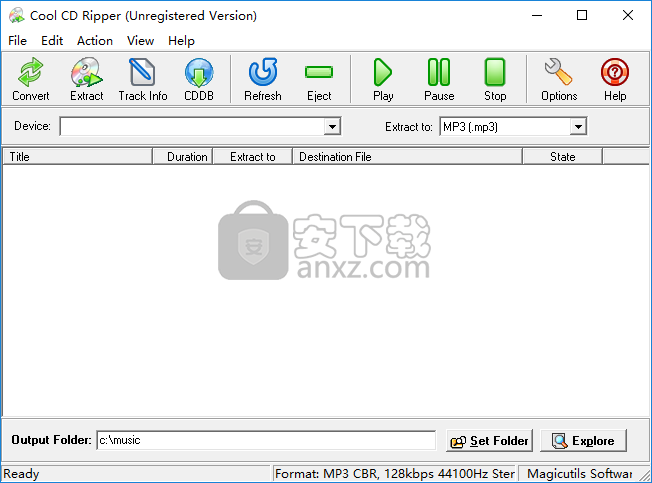
软件功能
*将音频CD曲目翻录为MP3、WMA、Ogg Vorbis和WAV格式的音频文件
*将CD转换为MP3,将CD转换为WMA,将CD转换为Ogg Vorbis,将CD转换为WAV
*同时支持ID3V1和ID3V2 MP3标签
*支持Windows Media Audio 9格式
*可分别定制CD、MP3、WMA和WAV设置。你可以得到高质量的输出音频文件
*支持多个CD-ROM驱动程序
*全面支持CDDB和ID3,轻松专业地编辑音乐信息
*免费将WAV转换为MP3
软件特色
顾名思义,Cool CD Ripper可让您从音频CD中提取歌曲并将其转换为其他格式,例如MP3,WMA,OGG和WAV。所有用户级别都可以轻松地处理它。
该应用程序的界面简单明了,易于浏览。初始化后会自动显示CD内容列表。
在这里,您可以查看每个文件的标题,持续时间,输出格式,目的地和状态。因此,一旦建立了输出目录和扩展名,就可以继续进行编码任务。
此外,当涉及比特率,质量,通道模式,采样频率速率等时,您可以配置音频设置。
最重要的是,您可以查看和编辑曲目信息(例如标题,艺术家,评论),将当前详细信息复制到所有曲目,设置文件重命名规则,配置服务器设置,在内置音频播放器中预览曲目,打开输出目录等。
音频处理工具占用少量系统资源,具有良好的响应时间,可以快速完成任务并设法在输出音轨中保持良好的音质。在我们的测试中,没有错误弹出,Cool CD Ripper也没有冻结或崩溃。还有一个简短的帮助文件,其中包含快照。除了该界面可能需要一些改进外,我们强烈建议所有用户使用Cool CD Ripper。
安装方法
1、双击安装程序进入Cool CD Ripper安装向导,单击【next】。
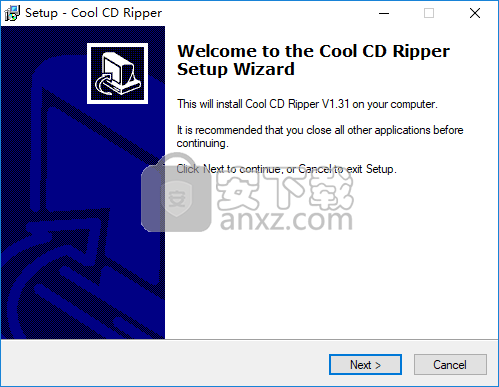
2、阅读最终用户许可条款,勾选【I accept the agreement】的选项,然后进入下一步的安装。
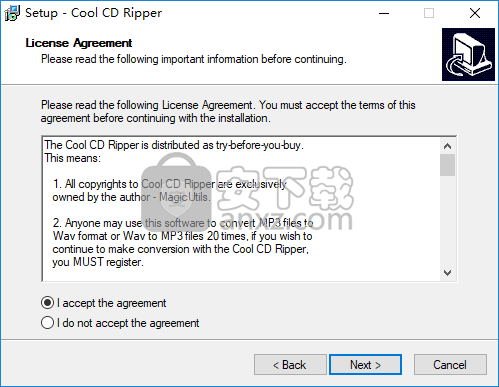
3、选定安装位置,可以选择默认的C:\Program Files (x86)\Cool CD Ripper。
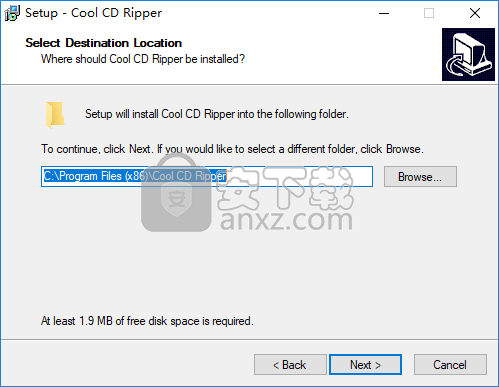
4、选择开始菜单文件夹,用户可以选择默认的Cool CD Ripper。
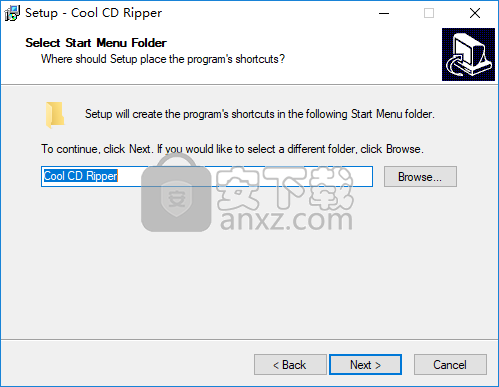
5、选择附加任务,建议勾选默认的Create a desktop icon以及Create a Quick Launch icon选项。
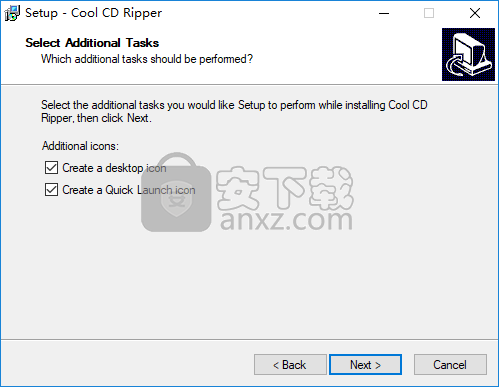
6、准备安装,点击【install】开始进行安装。
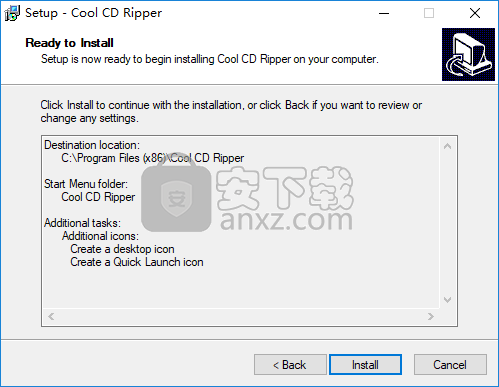
7、弹出如下的Cool CD Ripper安装成功窗口,单击【finish】完成安装。
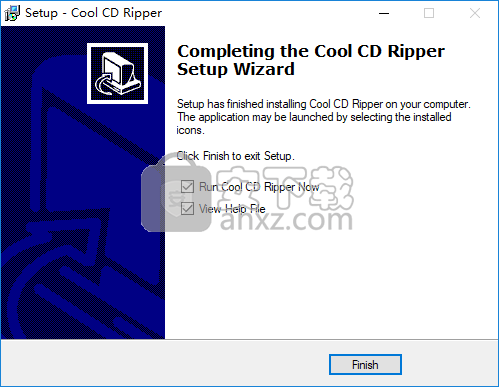
使用说明
将CD曲目提取到MP3音频文件中
1、将音频CD插入CD-ROM。如果CD曲目信息没有自动显示在曲目列表中,请单击按钮,程序将读取CD曲目信息并将其显示在曲目列表中。
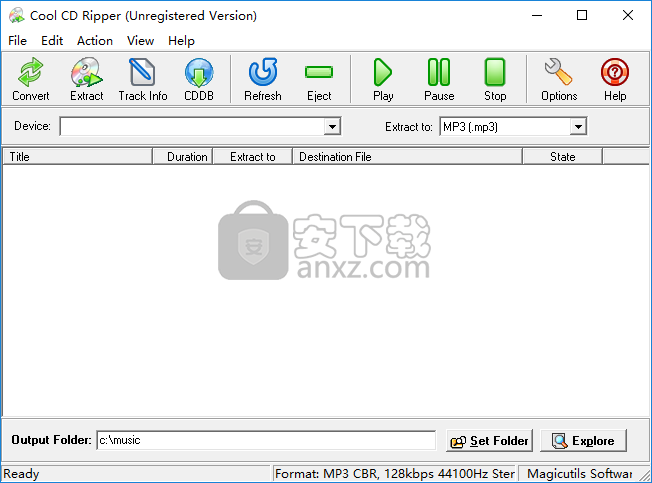
2、如果您想从免费的CDDB服务器上查询CD信息,请单击按钮。
3、选择CD-ROM设备。
酷CD翻录机支持多张CD-ROM,您可以通过单击列表框选择合适的CD-ROM
4、要选择输出音频格式,请单击列表框选择MP3、WMA、OGG或WAV格式。
5、在提取CD曲目之前,请先选择合适的输出文件夹,下面是界面。
6、您可以通过点击按钮编辑轨迹信息,在下面的窗口中您可以编辑轨迹信息。
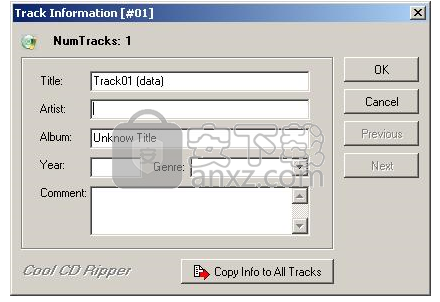
7、选择要提取的轨迹(选中要提取的轨迹)。
8、点击按钮,会出现一个窗口开始提取,并显示提取进度。
要将音频曲目提取为WMA格式,请先安装Windows Media format Redistribution Pack 9!或将Windows Media Player更新到版本9。
9、要将WAV转换为MP3,请单击“文件”菜单中的“将WAV转换为MP3”菜单项,然后将弹出一个窗口,供您添加要转换的WAV文件。
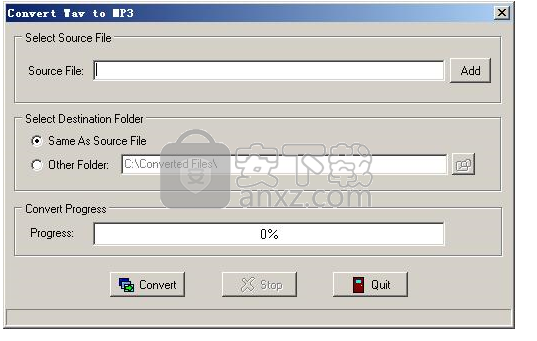
人气软件
-

Ease CD Ripper(CD翻录工具) 4.71 MB
/简体中文 -

音乐CD抓轨大师 3.80 6.00 MB
/简体中文 -

DVDFab 11(蓝光视频处理软件) 187.0 MB
/简体中文 -

Win32 磁盘映像工具 13.2 MB
/简体中文 -

ashampoo burning studio 22中文 174 MB
/简体中文 -

express burn(免费光盘刻录软件) 0.87 MB
/简体中文 -

daemon tools lite Edition(虚拟光驱工具) 30.7 MB
/简体中文 -

Tipard Blu-ray Copy(蓝光复制软件) 25.7 MB
/简体中文 -

Xilisoft ISO Maker(光盘ISO提取工具) 5.20 MB
/简体中文 -

OJOsoft DVD to MP4 Converter(DVD转MP4转换器) 17.2 MB
/英文


 Pavtube ByteCopy(蓝光dvd翻录转换工具) v4.9.2.0
Pavtube ByteCopy(蓝光dvd翻录转换工具) v4.9.2.0  Xilisoft CD Ripper(CD翻录工具) v6.5.0
Xilisoft CD Ripper(CD翻录工具) v6.5.0  GiliSoft Movie DVD Creator(DVD刻录软件) v7.0.0
GiliSoft Movie DVD Creator(DVD刻录软件) v7.0.0  VIDBOX VHS to DVD(VHS转DVD转换工具) v9.0.5
VIDBOX VHS to DVD(VHS转DVD转换工具) v9.0.5  Asoftis Burning Studio(光盘刻录软件) v1.6
Asoftis Burning Studio(光盘刻录软件) v1.6  DVD Architect Pro 6.0 附安装教程
DVD Architect Pro 6.0 附安装教程  Blue-Cloner 2020(蓝光复制软件) v9.00.831
Blue-Cloner 2020(蓝光复制软件) v9.00.831  DVD-Cloner Gold 2021(DVD克隆工具) v18.20
DVD-Cloner Gold 2021(DVD克隆工具) v18.20 









